Tabella Dettagli catene
Fare clic su  accanto alla catena nella tabella di riepilogo per aprire la tabella dei dettagli della catena:
accanto alla catena nella tabella di riepilogo per aprire la tabella dei dettagli della catena:
 accanto alla catena nella tabella di riepilogo per aprire la tabella dei dettagli della catena:
accanto alla catena nella tabella di riepilogo per aprire la tabella dei dettagli della catena: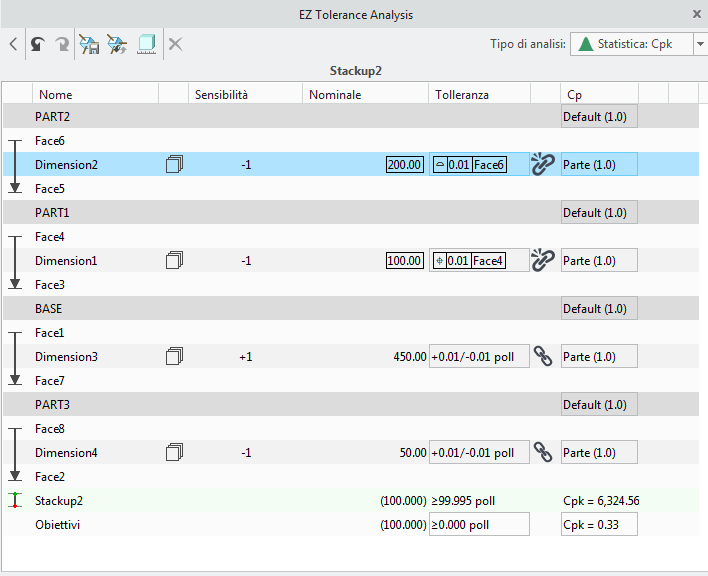
Di seguito è riportata una descrizione della tabella dei dettagli della catena.
• I simboli grafici nella prima colonna indicano il percorso della quota attraverso queste parti e feature. Ogni feature viene rappresentata con un simbolo che indica il tipo, ad esempio una superficie piatta, una feature cilindrica di dimensione o una feature piana di dimensione, ad esempio una fessura.
L'immagine precedente mostra la modalità di attacco della quota alla feature. Per le feature di dimensione, è possibile modificare l'attacco ipotizzato. Molte quote, tuttavia, sono attaccate alle superfici piane senza la possibilità di modificarne l'opzione di attacco. Fate clic sulla casella evidenziata nella prima colonna della riga di una quota per aprire la finestra di dialogo Attacco (Attachment). Selezionate un tipo di attacco nell'elenco.
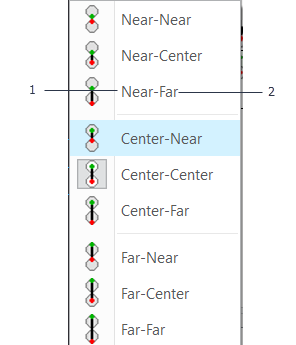
1. Indica il punto in cui l'origine della quota deve essere attaccata alla dimensione della feature sopra la riga della quota.
2. Indica il punto in cui la quota deve essere attaccata alla dimensione della feature sotto la riga della quota.
Quando entrambe le feature sopra e sotto la quota sono feature di dimensione, l'elenco contiene nove opzioni. Se solo una delle feature è una feature di dimensione, nell'elenco sono disponibili tre opzioni.
Non è possibile cambiare l'attacco per le quote con tolleranze che sono collegate con tolleranze sui file di parte. Per cambiare il tipo di attacco di tali quote, è necessario prima scollegarle.
• Nome (Name) - Il nome della parte, della feature, della quota, dello spostamento dell'assieme calcolato o dello spostamento di riferimento calcolato. La penultima riga mostra il nome della catena.
•  - Una quota viene utilizzata in più di una catena. Posizionate il puntatore su questa icona per aprire l'elenco delle catene in cui viene utilizzata la quota.
- Una quota viene utilizzata in più di una catena. Posizionate il puntatore su questa icona per aprire l'elenco delle catene in cui viene utilizzata la quota.
 - Una quota viene utilizzata in più di una catena. Posizionate il puntatore su questa icona per aprire l'elenco delle catene in cui viene utilizzata la quota.
- Una quota viene utilizzata in più di una catena. Posizionate il puntatore su questa icona per aprire l'elenco delle catene in cui viene utilizzata la quota.• Sensibilità (Sens) - La sensibilità e la direzione della quota nella catena. È 1 o -1. Se il loop di quote passa dallo spigolo esterno al centro di una feature di dimensione, è ½ o -½.
• Nominale (Nominal) - Il valore nominale della quota tra le due feature calcolate dalla geometria. È possibile modificare i valori nominali degli offset aggiunti tra le parti con lo strumento Aggiungi offset (Add Offset). Fate clic sul valore per aprire la finestra di dialogo Modifica tolleranza (Edit Tolerance) e modificate il valore.
• Tolleranza (Tolerance) - Tipo e valore di un obiettivo di tolleranza. Fate clic sulla tolleranza per aprire la finestra di dialogo Modifica tolleranza (Edit Tolerance). Selezionate un tipo di tolleranza per la definizione degli obiettivi superiore e inferiore della catena. Sono supportati i seguenti tipi:
◦ ± (simmetrico) - Il valore bilaterale applicato rispetto al valore nominale.
◦ +/- (più-meno) - I valori non simmetrici applicati rispetto al valore nominale. Sono supportate le definizioni +/+ e -/-.
◦ Limiti - La definizione dei limiti superiore e inferiore assoluti per l'obiettivo indipendente dal valore nominale.
◦ ≤ (limite superiore) - La definizione di un singolo limite superiore.
◦ ≥ (limite inferiore) - La definizione di un singolo limite inferiore.
◦ Tolleranza geometrica - Vedete la sezione Per aggiungere una tolleranza geometrica.
• Nei valori oggettivi specificati, il numero di cifre determina la precisione da utilizzare. Tuttavia, se si specifica un valore senza un decimale, la precisione non viene modificata. • Il segno e il valore del numero specificato sono valutati per determinare se deve essere posizionato nel segmento superiore o inferiore dei tipi di obiettivo +/- e Limiti. Se non si specifica un segno, è applicabile il segno esistente designato per il campo. |
•  (link) o
(link) o  (interruzione link) - Nelle righe di feature o di quota,
(interruzione link) - Nelle righe di feature o di quota,  viene visualizzato quando viene soddisfatta una delle condizioni riportate di seguito.
viene visualizzato quando viene soddisfatta una delle condizioni riportate di seguito.
 (link) o
(link) o  (interruzione link) - Nelle righe di feature o di quota,
(interruzione link) - Nelle righe di feature o di quota,  viene visualizzato quando viene soddisfatta una delle condizioni riportate di seguito.
viene visualizzato quando viene soddisfatta una delle condizioni riportate di seguito.◦ Quando la quota nella catena di Creo EZ Tolerance Analysis è associata alla quota in una parte di Creo Parametric.
◦ Quando due feature successive nella catena sono associate a una feature di Riferimento e un'annotazione controlla nuovamente l'altra feature nella feature di Riferimento.
Creo EZ Tolerance Analysis utilizza le informazioni sulla tolleranza disponibili in Creo Parametric e crea un link. Le modifiche apportate alle tolleranze in Creo EZ Tolerance Analysis determinano le modifiche apportate alla tolleranza associata nel file di parte di Creo Parametric.
Per modificare la tolleranza senza aggiornare i valori di tolleranza nella parte di Creo Parametric, fate clic su  per interrompere il link.
per interrompere il link.  sostituisce
sostituisce  , a indicare che il link è interrotto. Per ripristinare il link, fate clic su
, a indicare che il link è interrotto. Per ripristinare il link, fate clic su  . La tolleranza visualizzata in Creo EZ Tolerance Analysis viene sottoposta a push nel file di parte di Creo Parametric equivalente.
. La tolleranza visualizzata in Creo EZ Tolerance Analysis viene sottoposta a push nel file di parte di Creo Parametric equivalente.
 per interrompere il link.
per interrompere il link.  sostituisce
sostituisce  , a indicare che il link è interrotto. Per ripristinare il link, fate clic su
, a indicare che il link è interrotto. Per ripristinare il link, fate clic su  . La tolleranza visualizzata in Creo EZ Tolerance Analysis viene sottoposta a push nel file di parte di Creo Parametric equivalente.
. La tolleranza visualizzata in Creo EZ Tolerance Analysis viene sottoposta a push nel file di parte di Creo Parametric equivalente.• Cp - Quando il tipo di analisi è RSS o Statistico, indica i valori Cp per le parti e le quote. Questi valori Cp vengono utilizzati per presupporre una deviazione standard per la variazione di ciascuna delle quote di input per il calcolo delle caratteristiche di distribuzione del risultato della catena. Per le analisi statistiche, Creo EZ Tolerance Analysis incorpora una gerarchia di impostazioni per conferire il controllo delle distribuzioni statistiche presupposte. Sono supportate solo le distribuzioni normali o gaussiana, ma è possibile controllare la deviazione standard definita dalla tolleranza applicata tramite la specifica di una metrica di qualità Cp presunta.
È possibile definire la metrica di qualità Cp ai livelli riportati di seguito.
◦ Livello applicazione - Tramite la definizione dell'opzione Cp modello (Model Cp) nella finestra di dialogo Opzioni (Options). Si consiglia di impostarla su 1 a meno che non si disponga della maggior parte delle parti prodotte a un livello di qualità diverso.
◦ Livello parte - Nei dettagli della catena nella colonna Cp della riga della parte con la tolleranza inclusa nei risultati della catena. Finché non si specifica un valore specifico della parte, la parte presuppone il valore di default definito a livello di applicazione. Il valore esistente di Cp modello (Model Cp) viene visualizzato tra parentesi nella colonna Cp.
◦ Livello quota e feature - Nella colonna Cp della riga della quota con tolleranza inclusa nei risultati della catena. A meno che non sia specificato un valore univoco per una quota o una feature specifica, viene considerato il Cp definito a livello di parte. Nella colonna Cp, il valore Cp corrente della parte viene visualizzato tra parentesi. Non è possibile modificare i valori Cp per le analisi RSS.
Per modificare il livello del criterio di misurazione Cp, attenetevi alla procedura descritta di seguito.
a. Fate clic sulla colonna Cp. Viene visualizzata la finestra di dialogo Valore Cp (Cp Value).
b. Selezionate il livello nell'elenco Origine Cp (Cp source).
c. Specificate il valore nella casella Valore Cp (Cp value), quindi fate clic su OK.
Le righe della tabella sono costituite dai seguenti elementi:
• Parti - Una o più parti vengono incluse nella definizione di catena. Per ogni parte, sono disponibili le opzioni descritte di seguito.
◦ Feature - Una o più feature della parte vengono visualizzate in base al loop della catena che attraversa la parte. Le feature di dimensione hanno una quota di dimensione e una tolleranza visualizzate nella stessa riga. Se per una parte sono incluse quattro o più feature, potete modificare l'ordine di tutto tranne la prima e l'ultima feature. Per ulteriori informazioni, vedete Aggiunta di feature.
◦ Quote e tolleranze - Quando si utilizzano due o più feature dalla parte, una quota tra ognuna di esse indica una tolleranza e la distanza che rappresenta il valore di quota nominale tra le feature.
◦ Contributori di spostamento di riferimento - Quando una feature di riferimento viene referenziata al limite massimo o al limite minimo di materiale, viene visualizzata una riga aggiuntiva con uno sfondo rosso chiaro tra la feature di riferimento e la riga con la cornice di controllo feature. Il valore di tolleranza in questa riga rappresenta lo spostamento di riferimento ammissibile che può verificarsi quando la feature di riferimento è alla dimensione ideale, ad esempio la modalità 1/2 tra i limiti di specifica superiore e inferiore per la dimensione. Ulteriori possibili effetti di spostamento di riferimento sono rappresentati nella sensibilità modificata della quota di dimensione.
• Contributori di spostamento di assieme - Quando Creo EZ Tolerance Analysis rileva la possibilità di gioco tra le feature che fungono da feature di accoppiamento di componenti adiacenti, una riga di uno sfondo viola chiaro viene visualizzata nella tabella della catena che controlla la modalità di spostamento dell'assieme tra le due parti in base al calcolo. Lo spostamento di assieme può verificarsi, ad esempio, tra bulloni e fori con gioco o tra lastre e asole. La riga di spostamento dell'assieme include un'icona che indica l'impostazione di distorsione corrente con un'etichetta che inizia con "Spostamento asm". Vengono inoltre elencati i nomi delle due feature controllate.
Il valore della tolleranza in questa riga rappresenta lo spostamento di assieme ammissibile che può verificarsi in ogni direzione quando entrambe le feature sono alla dimensione ideale, ad esempio a metà tra i limiti di specifica superiore e inferiore per le rispettive dimensioni. Effetti aggiuntivi dello spostamento di assieme, che possono verificarsi al variare delle feature, vengono considerati nella sensibilità modificata delle rispettive quote di dimensione.
Per modificare la distorsione della riga di spostamento, fate clic sull'icona a forma di freccia sul lato sinistro e scegliete l'opzione di distorsione desiderata dall'elenco a discesa nella finestra di dialogo.
La distorsione di spostamento dell'assieme può essere impostata su uno di questi quattro valori: Float, Riduci (Minimize), Ingrandisci (Maximize) e Centro (Center).
Float - Per default, lo spostamento dell'assieme viene inizialmente impostato su Float. Rappresenta il caso in cui le feature di accoppiamento sono nominalmente centrate l'una rispetto all'altra, ma sono libere di spostarsi, poiché il gioco lo consente. La quantità di gioco contribuisce come tolleranza ai risultati complessivi della catena.
Riduci (Minimize) o Ingrandisci (Maximize) - Il presupposto alla base del posizionamento casuale, rappresentato dall'opzione di distorsione Float, indica che nulla influenza la posizione delle parti in relazione tra loro durante l'assemblaggio. Tuttavia, quando tentate di determinare se due parti possano essere assemblate, spesso è opportuno tenere conto del fatto che la persona che assembla le parti le sposta, utilizzando i giochi tra le feature descritte in precedenza, finché non combaciano. In questi casi, anziché presupporre un posizionamento casuale del bullone nel foro, è opportuno utilizzare il gioco per aumentare o ridurre la distanza analizzata nella catena per rappresentare meglio il processo di assemblaggio effettivo.
Quando è selezionata l'opzione Ingrandisci (Maximize) o Riduci (Minimize), la visualizzazione della tolleranza passa a un singolo valore, tra parentesi, a indicare la quantità di distorsione nominale. Dopo aver apportato questa modifica, il valore nominale della catena viene modificato in un valore maggiore per Ingrandisci (Maximize) o in un valore minore per Riduci (Minimize) in base alla quantità di distorsione.
Il caso peggiore superiore e il limite RSS non subiscono alcun impatto durante la modifica di una riga di spostamento da Float a Ingrandisci (Maximize). Analogamente, il caso peggiore inferiore e il limite RSS non cambiano quando si passa da Float a Riduci (Minimize). Ciò è dovuto al fatto che entrambe le tecniche di analisi presuppongono che la parte si sposti nelle posizioni estreme quando viene applicata l'opzione Float.
Centro (Center) - L'opzione di distorsione Centro (Center) ignora lo spostamento dell'assieme per scopi di calcolo e considera invece le feature di accoppiamento come se fossero prive di giochi. In altre parole, l'opzione di distorsione Centro (Center) imposta le due feature di accoppiamento come centrate nominalmente l'una rispetto all'altra e non considera il gioco tra loro o le tolleranze sulle rispettive quote per i calcoli. Se impostata su Centro (Center), la sensibilità della riga di spostamento dell'assieme è impostata su zero, così come le quote di dimensione per le due feature di accoppiamento.
L'opzione di distorsione Centro (Center) viene in genere utilizzata quando le due feature di dimensione vengono modellate con il gioco nel sistema CAD, sebbene le parti reali non dispongano di gioco o altrimenti non potrebbero spostarsi durante l'assemblaggio. Ad esempio, alcune aziende scelgono di modellare i dispositivi di fissaggio filettati in corrispondenza del diametro minore e i fori filettati in corrispondenza del diametro maggiore per semplificare il controllo delle interferenze a livello di assieme. In questo caso, il dispositivo di fissaggio e il foro nel modello CAD possono disporre di un certo gioco, ma devono essere considerati da una catena di tolleranze come se non esistessero interferenze e le feature di accoppiamento saranno sempre centrate l'una rispetto all'altra senza possibilità di spostamento.
• Offset tra le parti - Se nella catena vengono definiti uno o più offset tra due parti con lo strumento Aggiungi offset (Add Offset), viene evidenziato ciascun offset definito in una riga. Fate clic sul campo per aprire la finestra di dialogo Modifica tolleranza (Edit Tolerance). Specificate un nuovo valore nominale o un valore di tolleranza. Per rimuovere l'offset, fate clic su  nella tabella.
nella tabella.
 nella tabella.
nella tabella.• Risultati - La penultima riga mostra i risultati dell'analisi della catena in base al livello di qualità di destinazione definito. I risultati vengono visualizzati nello stesso formato utilizzato per la definizione dell'obiettivo, ad esempio ±, +/- o Limiti. Quando la qualità di destinazione è impostata in modo da utilizzare uno dei metodi statistici, la riga dei risultati include la qualità calcolata della distribuzione della catena rispetto all'obiettivo definito. Per RSS, la riga mostra l'etichetta Cpk nella colonna Cp. Per le analisi statistiche generali, Creo EZ Tolerance Analysis riporta la qualità prevista utilizzando lo stesso tipo di metrica definito per la qualità di destinazione. Se necessario, fate doppio clic sul nome per modificarlo.
• Obiettivi - L'ultima riga della tabella mostra l'obiettivo per la catena insieme alla qualità di destinazione, ad esempio il tipo di analisi e il livello di qualità desiderato per le analisi statistiche. È possibile modificare il tipo di analisi e il livello di qualità.